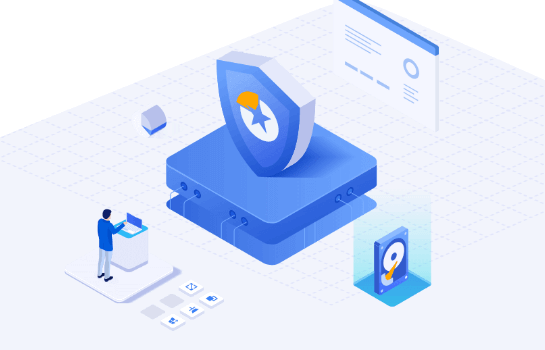火狐浏览器怎么隐私清理方法
适用于:清理火狐浏览器隐私信息,保护隐私 工具:1.通过火狐浏览器隐私设置进行清理;2.通过W优化大师清理火狐浏览器隐私信息 方法一:通过火狐浏览器隐私设置进行清理 火狐浏览器自带的设置可以进行清理 1. 打开火狐浏览器 2. 地址栏中输about:preferences,打开设置 3. 进入"设置",选择隐私与安全 4. 在"Cookie 和网站数据"选项中,点击"清除数据" 5. 选择需要清理的项目 6. 最后,点击"立即清除"即可。 方法二:通过W优化大师清理火狐浏览器隐私信息 1.下载优化大师(优化大师.com) 2.点击【隐私清理】功能,等待扫描完毕,就能看到电脑上所有的可清理隐私记录。 3.点击【一键清理】功能,就看可以将火狐浏览器隐私记录一键清理; 优化大师除了可以清理火狐浏览器的隐私记录以外,还能一键把其他电脑上产生的隐私记录也一并清理。
.png)


.png)